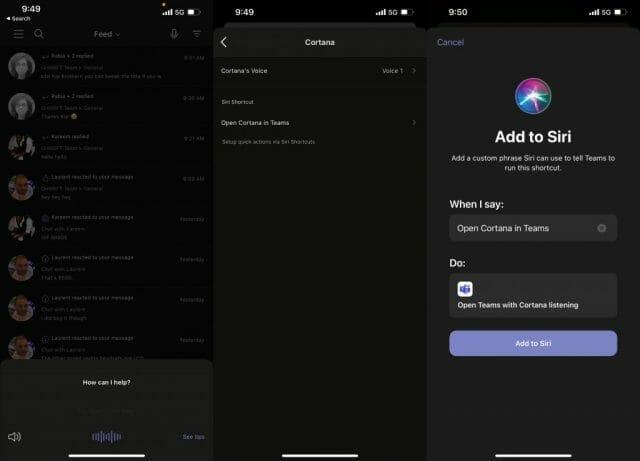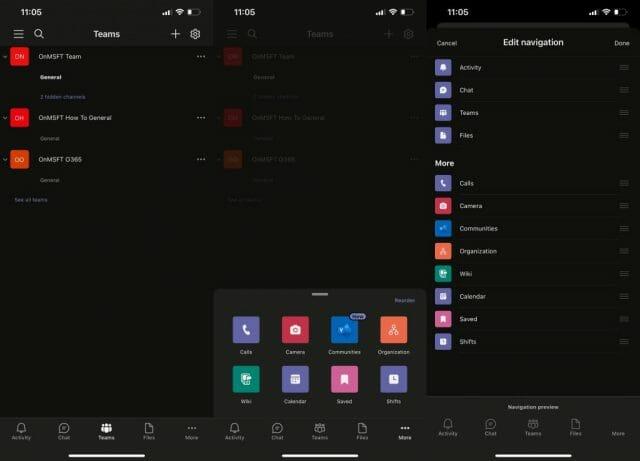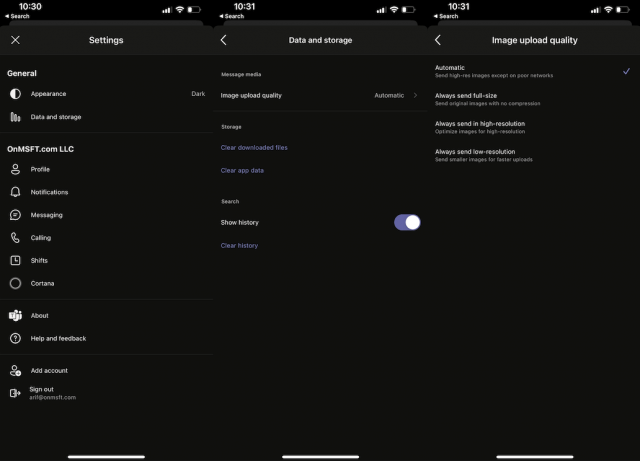Desde chats hasta canales, e incluso documentos y archivos, definitivamente hay mucho que hacer en Teams en dispositivos móviles durante la vida laboral desde casa. Es por eso que, en nuestra última entrada a la serie Microsoft Teams, le daremos nuestros 5 mejores consejos y trucos para aprovechar Teams al máximo en iOS y Android.
Consejo 1: Usa Cortana
Nuestro primer consejo es uno de los más simples. Si bien es probable que ya esté tocando y deslizándose por Teams, ¿sabía que Teams en iOS y Android son compatibles con Cortana? Con Cortana en Teams, puede usar el asistente virtual para llamar a personas, unirse a reuniones, consultar su calendario, enviar chats, buscar archivos e incluso cambiar la configuración. No es necesario tocar o deslizar.
Para usar Cortana, solo dirígete a tu feed o tus chats, y luego toca el ícono del micrófono en la parte superior de la pantalla. Tenemos una guía que explica cómo puede aprovechar al máximo Cortana en Teams.
Sugerencia 2: Únase a reuniones en dispositivos móviles y de escritorio
Nuestro próximo consejo es otro sencillo: unirse a reuniones en todos los dispositivos. ¿Desea iniciar una reunión en su PC o Mac y luego transferirla a su teléfono? ¿O qué tal al revés? Si ya está en su teléfono y quiere su reunión en su computadora portátil o de escritorio, simplemente inicie sesión en Teams en ese dispositivo, luego debería ver un banner en la parte superior de Teams. Haga clic en el morado unirse botón para unirse. Luego siga las instrucciones en su pantalla.
Si está en su PC y desea transferir a su teléfono, debería ver un banner en la parte superior de la aplicación Teams en su teléfono. Dirá En progreso con el nombre de la reunión. Querrás hacer clic en el Unirse botón. Luego, siga las instrucciones en la pantalla.
Sugerencia 3: Pruebe una cuenta personal en Teams
Dado que ya está usando Teams para el trabajo y pasa mucho tiempo con su teléfono, ¿por qué no usarlo también personalmente? Gracias a algunos cambios recientes, ahora es posible iniciar sesión con una cuenta personal en Teams en iOS y Android.Esto le permite usar Teams un poco como WhatsApp o Facebook Messenger. Como cubrimos cuando pusimos manos a la obra con la experiencia, esto hace que Teams sea una excelente manera no solo de chatear con compañeros de trabajo sino también con amigos. Puede disfrutar de cosas como compartir la ubicación, un tablero con una caja fuerte para guardar archivos, cargar archivos y mucho más.
Consejo 4: edite sus botones de navegación
¿Utiliza algunas de las funciones de Teams como Calendar, Shifts, Wiki, Calls o más? De hecho, puede modificar su experiencia en Teams para satisfacer sus necesidades y brindarle un acceso más rápido a las funciones que más usa. Simplemente toque el . . . más botón en la parte inferior de la pantalla. Entonces escoge Reordenar. Desde allí, puede arrastrar y soltar las funciones de Teams que desea que aparezcan en la barra de navegación. Es una gran manera de evitar tener que hacer clic en el . . . más botón cada vez que quiera usar algo en Teams. Solo tenga en cuenta que todavía hay un límite de 4 botones.
Consejo 5: Ahorre espacio con Teams
¿Tu teléfono tiene poco almacenamiento? Bueno, Teams en iOS y Android tiene una función que lo ayudará a reducir un poco su huella. Simplemente diríjase al menú de configuración y luego diríjase a datos y almacenamiento. Desde allí, puede cambiar la calidad de las imágenes que recibe. También puede borrar sus archivos descargados y borrar el caché, si Teams también se está ejecutando lentamente.
¡Consulta nuestros otros consejos y trucos!
Estas son solo nuestras cinco mejores opciones para aprovechar al máximo Teams en dispositivos móviles. También tenemos otros consejos y trucos. Analizamos las 5 formas principales de personalizar Teams, las 5 configuraciones principales que debe cambiar y los 5 consejos principales para configurar Teams. Consulte nuestro centro de Microsoft 365 para obtener más noticias e información sobre Teams.
Preguntas más frecuentes
¿Microsoft Word sigue siendo relevante para la productividad empresarial?
Microsoft Word sigue siendo un pilar de la productividad empresarial, con más del 90 % de las empresas proporcionando Office a sus trabajadores, según Forrester.Microsoft también adquirió recientemente Intentional Software, para simplificar la programación y automatización de tareas para sus productos colaborativos de Office 365.
¿Qué puedes hacer con Microsoft Word y PowerPoint?
Por ejemplo, puede escribir un documento en Word y guardarlo en la nube usando OneDrive. Puede escribir un correo electrónico en Outlook y adjuntar una presentación que haya creado con PowerPoint. Puede importar contactos de Outlook a Excel para crear una hoja de cálculo de las personas que conoce, sus nombres, direcciones, etc.
¿Cómo puedo usar MS Word en el lugar de trabajo?
Crear notas es más fácil con MS Word, ya que se pueden hacer más interactivas agregando formas e imágenes. También es conveniente hacer tareas en MS Word y enviarlas en línea. En Workplace: enviar cartas, facturas, crear informes, membretes, documentos de muestra, todo se puede hacer fácilmente usando MS Word.
¿Cuáles son las mejores aplicaciones móviles para la productividad de la oficina?
Si bien hemos presentado Microsoft 365 como la mejor aplicación de productividad general, hay otras suites de oficina móvil que vale la pena considerar. Aquí proporcionaremos un resumen de estos: 1. WPS Office WPS Office es una suite de oficina desarrollada por el equipo de software chino Kingsoft.
¿Cuáles son las mejores herramientas de productividad para mejorar la productividad?
Las mejores herramientas de productividad hacen que sea simple y fácil mejorar la eficiencia entre los equipos, independientemente de si los empleados trabajan en la oficina o desde casa. 1. Microsoft 365 2. Asana 3. Bitrix24 4. TeamViewer 5. Trello 6. Pocket 7. LastPass 8. Buffer 9. Join.Me 10. Metactrl Sync
¿El rendimiento de Microsoft 365 está afectando su productividad?
Cuando un usuario de Microsoft 365 experimenta un bajo rendimiento al usar cualquiera de las aplicaciones principales de Office (como Word, Excel, PowerPoint y Outlook), puede tener un impacto en su productividad. El objetivo de Microsoft es que los usuarios tengan una experiencia positiva con las aplicaciones y servicios de Microsoft.
¿Qué plataforma de productividad de oficina debería elegir?
Microsoft Office es probablemente la plataforma en la que la mayoría de la gente piensa primero cuando se trata de suites de productividad de oficina, siendo Microsoft 365 basado en la nube la última encarnación.
¿Cómo administro mi cuenta de Microsoft Office?
Inicie sesión para administrar Office 1 Vaya a www.office.com y, si aún no ha iniciado sesión, inicie sesión con su cuenta personal de Microsoft, o del trabajo o… 2 En la esquina superior derecha, seleccione el nombre de su cuenta y luego seleccione Ver cuenta de la lista de opciones.#N#Lo que… Más …
¿Qué puedo hacer solo con las suscripciones de Microsoft 365?
Solo con las suscripciones de Microsoft 365, también puede: Renovar Microsoft 365 y administrar sus opciones de pago Si tiene Microsoft 365 Family, puede compartir su suscripción o ver quién la comparte con usted. Nota: Microsoft 365 Family no está disponible en todos los mercados.
¿Cómo inicio sesión para administrar mi suscripción de Office?
Mi nombre es Robert, un asesor independiente y un usuario experto. Debe iniciar sesión para administrar su suscripción de Office. Los pasos se presentan a continuación: 1. Vaya a www.office.com y, si aún no ha iniciado sesión, inicie sesión con su cuenta personal de Microsoft o su cuenta profesional o educativa cuando se le solicite.
¿Cuál es la diferencia entre Microsoft Office 2007 y 2016?
Aquí hay una comparación de versiones de Microsoft Office fácil de entender. Seamos realistas, Microsoft Office 2016 beneficiará a su empresa mucho más que Office XP, Office 2000 u Office 2007. Si bien el software como Office 2007 todavía está disponible para descargar, a los ojos de Microsoft ahora está retirado.
¿Qué habilidades de Microsoft Office buscan los empleadores en una empresa?
Las empresas suelen utilizar Microsoft Office 365 Business con Microsoft Teams y otras aplicaciones como Microsoft OneDrive y Microsoft SharePoint que facilitan el trabajo en equipo. Aún así, cuando un anuncio de trabajo dice «Habilidades de Microsoft Office», probablemente se refiera a este cuarteto: MS Word, Excel, PowerPoint y Outlook:
¿Por qué Microsoft Word es tan popular?
Microsoft Word fue uno de los primeros programas en combinar procesamiento y formato de texto, y su popularidad inicial perdura en la actualidad. El formato de documento de Microsoft Word es complejo y muchos creen que fue creado para ser difícil de implementar en otros programas. Aunque Microsoft se ha movido a un formato de archivo más nuevo, aún persisten los problemas de compatibilidad.
¿Por qué es importante dominar Microsoft Word?
Dominar su manejo de Microsoft Word puede ayudarlo a ahorrar tiempo y ser más productivo. Los destacados arriba son solo los consejos y trucos de Microsoft Word que pueden potenciar rápidamente la forma en que usa MS Word. Si está buscando una empresa de software en la que pueda confiar por su integridad y prácticas comerciales honestas, no busque más allá de SoftwareKeep.
¿Cuáles son las ventajas de MS Word?
Una ventaja clave de MS Word es su capacidad para incorporar fotografías, ilustraciones y otros materiales visuales para romper la monotonía del texto. Estos se pueden reposicionar en un documento con las capacidades de arrastrar y soltar del programa. También puede incorporar material de otros programas, como una tabla de hoja de cálculo en su documento de Word.